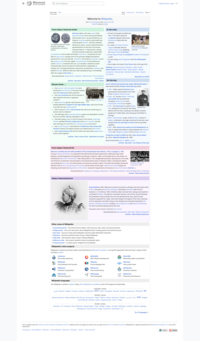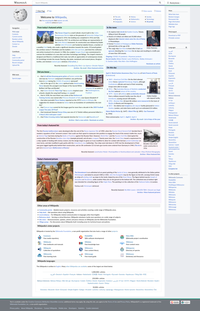Wikipedia:Giao diện
Giao diện hay "skin" , trong thuật ngữ Wikipedia, là những cách bố trí khác nhau của Wikipedia. Wikipedia, như một trang web được cung cấp bởi MediaWiki, là một trang web có thể thay đổi giao diện, có nghĩa là giao diện (cảm nhận) của các trang có thể được thay đổi, yêu cầu bạn phải có tài khoản Wikipedia (xem phía dưới để thay đổi giao diện mà không cần đăng nhập). Nếu bạn chưa đăng nhập, bạn chỉ có thể sử dụng giao diện mặc định, Vector. Tuy nhiên, trang này gồm các ảnh chụp màn hình trong số bốn giao diện khả dụng cùng với các liên kết cho phép tải Trang chính của Wikipedia bằng cách sử dụng chúng. Tính cả Vector, có tổng cộng chín skin thay thế(Cái nào?), chủ yếu được giữ vì lý do lịch sử. Một vài giao diện thiếu nhiều tính năng vì chúng không được phát triển tích cực. Kết quả là vào ngày 15 tháng 4 năm 2013[Cần cập nhật], giao diện có sẵn đã giảm xuống còn bốn: Vector; Monobook; Cologne Blue; và Modern, sau một cuộc khảo sát cho thấy đây là những giao diện phổ biến nhất được sử dụng bởi các biên tập viên Wikipedia.
Ảnh chụp màn hình
Cách thay đổi giao diện
Một khi bạn có một tài khoản, đi tới tuỳ chọn vào mục "Giao diện" của thẻ Giao diện. Với giao diện mặc định, trang này có thể được truy cập bất cứ lúc nào từ liên kết "tuỳ chọn của tôi" được đặt phía trên bên trái. Chọn giao diện của bạn và sau đó nhấp vào Đăng thay đổi. Sau đó, tất cả các trang sẽ được tải với giao diện mới được chọn.
Tuy nhiên, bất kỳ người dùng nào cũng chỉ có thể thay đổi giao diện của trang, nhưng mỗi lần chỉ có một lần, bằng cách nhập vào ?useskin=skinname vào cuối URL (ví dụ ?useskin=vector).
Tùy biến (người dùng nâng cao)
Người dùng có thể tùy chỉnh giao diện mặc định[1] xuất hiện bằng cách sử dụng các trang cá nhân con cụ thể của họ. Những trang con này có thể được xem bởi bất kỳ ai nhưng chỉ có thể được sửa đổi bởi thành viên mà trang con thuộc về và bởi quản trị viên. Sửa đổi các trang con này chỉ ảnh hưởng đến chủ sở hữu các trang con đấy.
Tùy chỉnh có thể liên quan đến một hoặc cả hai
- Cascading Style Sheets hay "CSS" (tìm thấy trong các tập tin ".css")
- JavaScript (tìm thấy trong các tập tin ".js" files)
Có hai cách để áp dụng tùy biến:
- Dùng các liên kết Special:MyPage/common.css và Special:MyPage/common.js, dẫn nào đến một vị trí áp dụng cho tất cả gaio diện của người dùng.
- Dùng các liên kết Special:MyPage/skin.css và Special:MyPage/skin.js liên kết để trỏ đến một vị trí chỉ áp dụng cho một giao diện hiện tại của người dùng. Ví dụ: nếu bạn đang sử dụng giao diện Vector mặc định, Special:MyPage/skin.css dẫn bạn tới Special:MyPage/vector.css, và nếu bạn chuyển đổi giao diện sang Monobook, nội dung của nó sẽ không còn được áp dụng.
Bạn có thể sử dụng cả các tệp chung và tệp dành riêng cho giao diện; nếu bạn làm điều này, tập tin phổ biến sẽ được tải trước tập tin dành riêng cho giao diện.
Lưu ý: các liên kết này được chuyển hướng đến trang con tuỳ biến của chính bạn; Special:MyPage là bí danh cho trang cá nhân của bạn (hãy thử mà xem). Ví dụ, tên bạn là example, Special:MyPage/common.css sẽ chuyển hướng bạn đến Thành viên:Example/common.css.
Nếu bạn đã chỉnh sửa các tệp giao diện cá nhân của mình thì bạn cần đợi ít nhất 30 giây để các máy chủ cập nhật, sau đó xoá bộ nhớ đệm trình duyệt để xem thay đổi.
Xem thêm Cách nhập cài đặt Monobook vào Vector. Để biết danh sách tất cả các tệp CSS và JavaScript có liên quan đến quá trình kết xuất, xem thêm en:Wikipedia:Catalogue of CSS classes.
CSS
The CSS files can be used for all manner of customisation for those fluent in Cascading Style Sheets (CSS). A common use which is relatively straightforward is hiding a system message or template you don't wish to see; see Wikipedia:Customisation#Hiding specific messages.
JavaScript
On Wikipedia, JavaScript can be used to add new features such as add find/replace textboxes or give advanced rollback options. There are scripts to customise everything, from default font style to custom buttons.
Many script pages can be imported and used. Different scripts can also be used in conjunction with each other to accomplish several tasks at once. Some scripts are available as "Gadgets", which means they can be installed by simply ticking a box in the "Gadgets" tab of Special:Preferences.
In order to add pre-existing scripts to your JavaScript page, add {{subst:js|name of script}} to the file. More detailed instructions can be found at the Wikipedia:WikiProject User scripts/Tutorial.
CSS và Javascript "toàn cục"
Ngoài ra, bạn cũng có thể tạo tập tin tại meta:Special:MyPage/global.css và meta:Special:MyPage/global.js. Những tập tin này sau đó sẽ được tải trên tất cả các wiki của Wikimedia.
Dữ liệu sử dụng giao diện thô (không được tuỳ biến)


- Thảo luận ban đầu (Tháng 7 năm 2010)
- Thống kê ban đầu (Tháng 7 năm 2010)
| Giao diện | Thành viên |
|---|---|
| 0 | 4824 |
| 1 | 169 |
| 2 | 317 |
| amethyst | 29 |
| chick | 2926 |
| cologneblue | 8158 |
| modern | 16571 |
| monobook | 34049 |
| myskin | 1789 |
| nostalgia | 1910 |
| on | 1 |
| simple | 1580 |
| standard | 4473 |
| vector | 220406 |
| Tổng | 269787 |
See also
- Help:Cascading style sheets
Notes
Liên kết ngoài
Bản mẫu:Wikipedia technical help